うちに転がっていた Google Nexus 7(2013) 16GB Wi-Fi モデルに、LineageOS 16.0 (Android 9) をインストールします。
公式だと、Android 4.3 から Android 6.0.1 までしかありませんが、有志の方がカスタムROMを作成してくれました。
https://developers.google.com/android/images#razor
公式アップデートではなく、非公式アップデートなので自己責任でお願いします。
Nexus7(2013) のコードネームは、LTE版がdeb、Wi-fi版がfloとなっています。
違うCFW をインストールしないようにしましょう。
事前準備
事前に、Bootloader の Unlock と TWRP のインストールを済ませておきます。
私は以前にやってあるので、今回は無しです。
まず、必要なファイルを集めます。
カスタムROM
今回は、LineageOS 16.0 を入れることにしました。
https://forum.xda-developers.com/nexus-7-2013/development/rom-lineageos-16-0-t3903286
上記サイトから カスタムROM をダウンロードします。

カスタムROM は、LTE版がdeb、Wi-fi版がflo です。
Root化したいなら LineageOS Extras も必要ですが、今回はパスです。
後で、欲しくなったら入れようと思います。
パーティション再分割バッチ
システムパーティションを840MBから1280MBに変更してくれるバッチです。
https://drive.google.com/drive/folders/0By6p5AdQfavBUlhsLWFHZThGTnM
この中の sysrepart_1280_120.zip をダウンロードします。
Open GApps
Google Play を使いたいので、Open GApps もダウンロードします。
今回は、ARM 版 OS なので ARM バージョンを選びます。
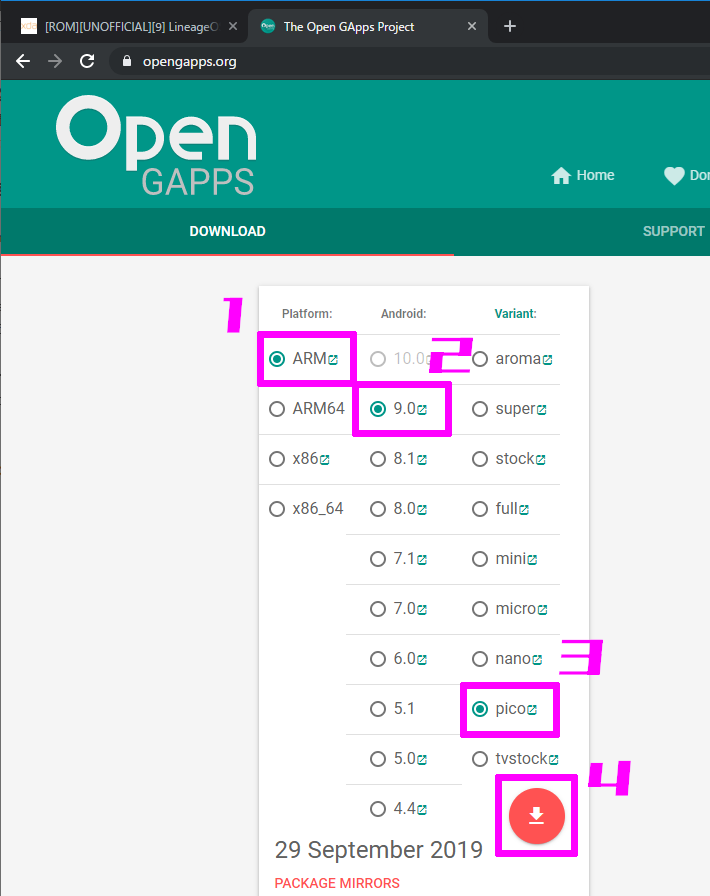
Package Variant は Pico を選びます。
Pico は最低限のパッケージなので、Google Play しか入っていません。
Chrome や Gmail が欲しい場合は、Google Play からインストールできるので大丈夫です。
手順
今のままだとシステム領域が足りないので、インストールに失敗します。
なので、事前にパーティションを変更して、システム領域を増やして上げます。
1 | ./adb shell df -h |
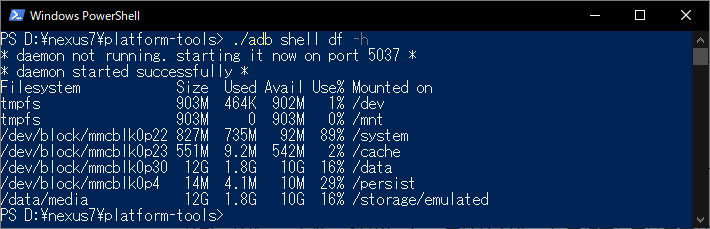
「/dev/block/mmcblk0p22 827M 735M 92M 89% /system」
システム領域が 827MB しか無いですね。
システム領域を増やす
電源ボタン + 音量下ボタン を押しながら fastboot モードで起動します。
1 | ./adb reboot bootloader |
または、上記コマンドでも 行けます。
TWRP が起動したら、下の部分を右にスワイプします。
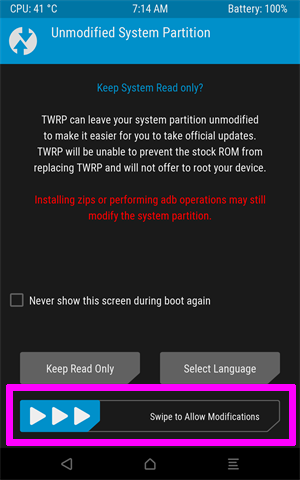
メニューの Mount を選択します。
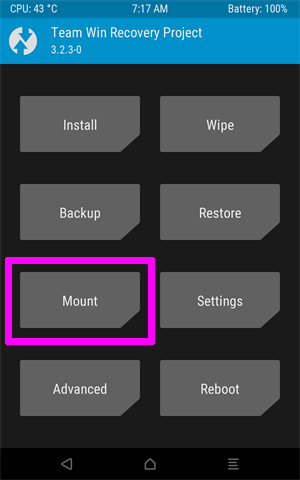
System パーティションが外れているので、チェックを入れます。
で、ホームボタンで前の画面に戻ります。
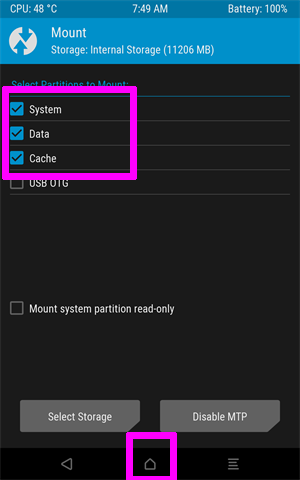
パーティション再分割バッチ を転送します。
1 | ./adb push D:\nexus7\sysrepart_1280_120.zip /sdcard/ |
メニューの Install を選択します。
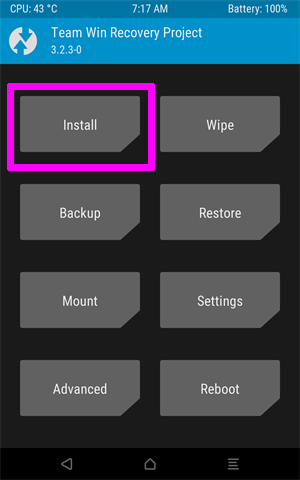
先程転送した sysrepart_1280_120.zip があるので、選択します。
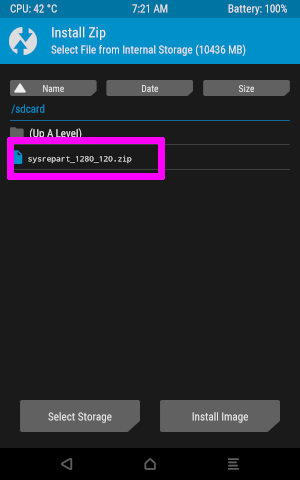
Swipe to confirm Flash をスワイプしてファイルを実行します。
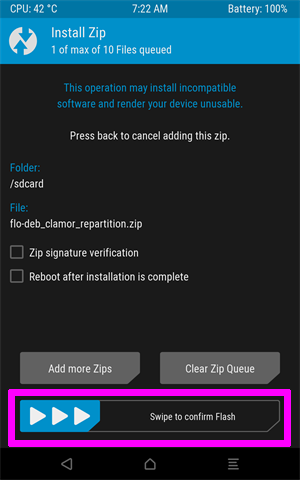
リサイズが終わったら Reboot System で再起動させます。
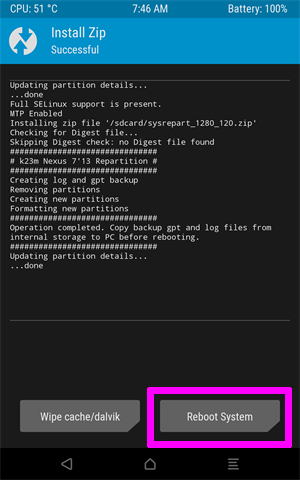
再起動後に、TWRP を起動させて システム領域のサイズを確認してみます。
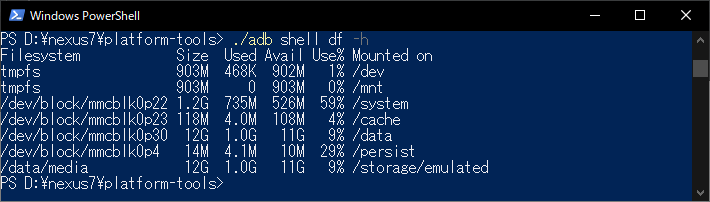
「/dev/block/mmcblk0p22 1.2G 735M 526M 59% /system」
1.2GB まで増えました。
これで、GApps もインストールできそうです。
LineageOS 16.0 と GApps をインストール
ストレージをフォーマットします。
Wipe を選択して、
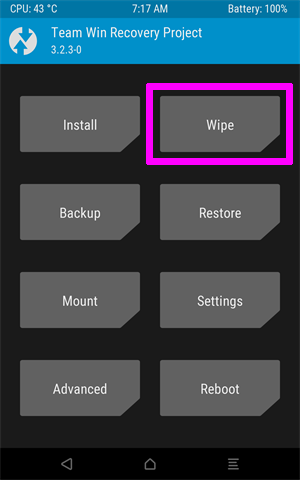
フォーマットする領域をすべて選択します。
今回はすべてしたいので、System と Data と Cache にチェックを入れました。
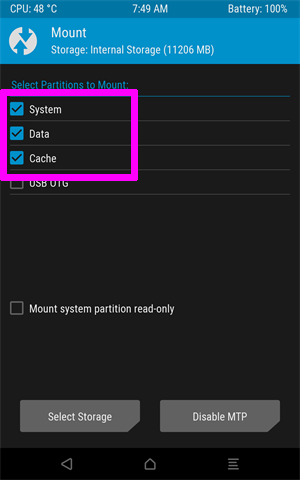
Format Data を押して、キーボードで yes を入力するとフォーマットが開始されます。
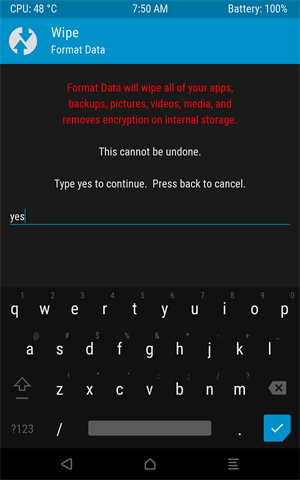
フォーマットが終わったら、Back でメニュー画面に戻ります。
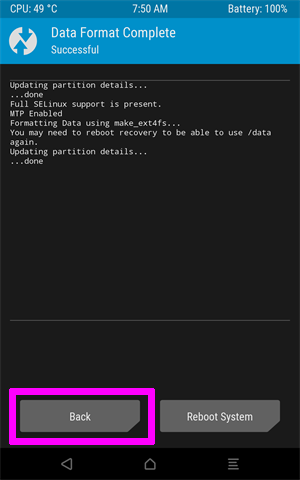
カスタムROM の zip ファイルと、GApps の zip ファイルを転送します。
1 | ./adb push D:\nexus7\lineage-16.0-20190927-UNOFFICIAL-flo.zip /sdcard/ |

容量がけっこうあるので、転送に時間がかかりました。
転送が終わったら、再度メニューから Install を選択します。
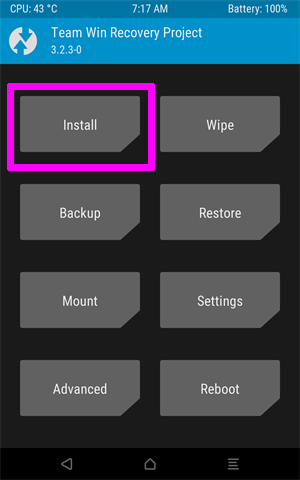
転送したファイルが見えるので、インストールする順番通りに選択します。
最初にカスタムROM をインストールするので、lineage-16.0-20190927-UNOFFICIAL-flo.zip を選択します。
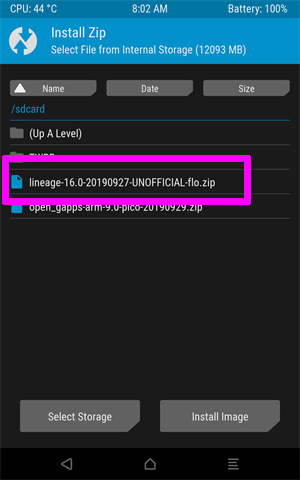
GApps も一緒にインストールしたいので、Add more Zips を押して選択画面に戻ります。
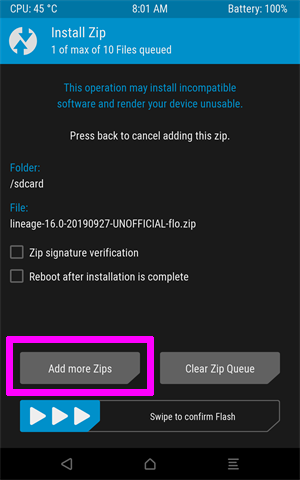
open_gapps-arm-9.0-pico-20190929.zip を選択します。
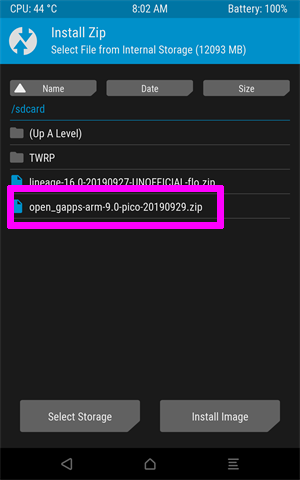
Swipe to confirm Flash をスワイプしてインストールを開始させます。
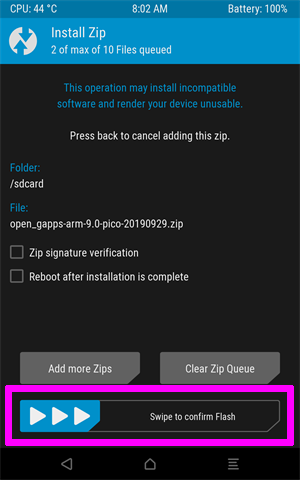
インストールが成功したら、Wipe cache/delvik をクリックします。
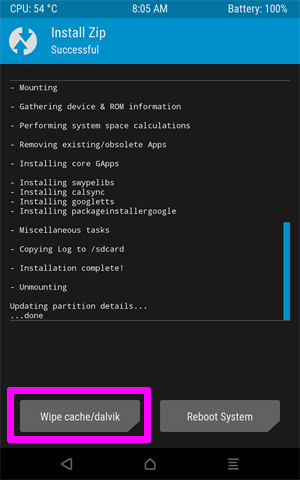
キャッシュをクリアしたら、Do Not Install で TWRP を終了させます。
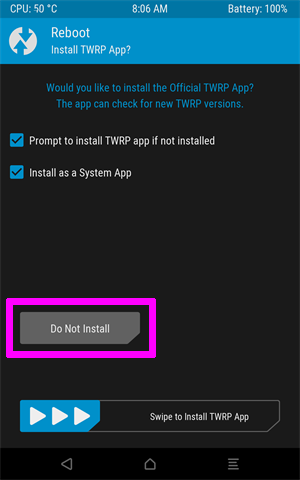
あとは、普通に電源を入れると、LineageOS 16.0 が起動します。
LineageOS 16.0
初期画面
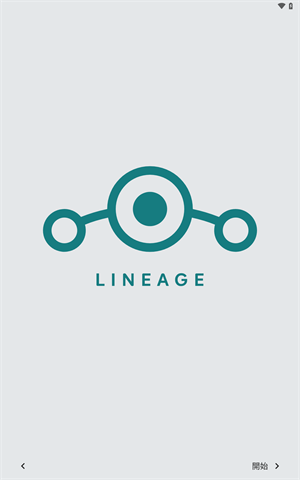
ホーム画面
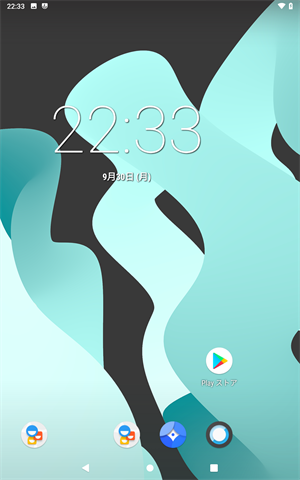
インストール済みアプリ一覧
14個しかプリインストールされていません。
余分なアプリが無くて、最高に素敵です!
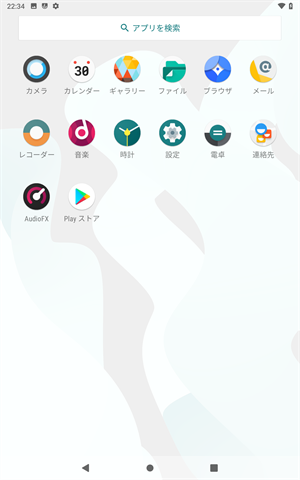
タブレット情報
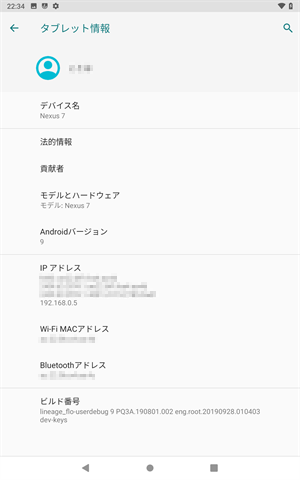
Nexus 7 で LineageOS 16.0 が動いています。
おわりに
というわけど、無事に Nexus 7 の OS を LineageOS 16.0 にアップデートすることができました。
次は SuperSU を入れて Root化してみようと思います。
ただアプリを入れるだけなので一瞬で終わっちゃうと思うんですけどね。
